明基笔记本如何设置u盘启动
2016-12-05 09:18:01 标签:明基 u盘启动
教程导读:
明基电通公司2002年成立于台湾,现在是全球一线3C制造商,全球第一大LCD面板出货商,成立之初是一家以电脑周边配件为主营项目的公司,2002年创立BENQ品牌,2003年涉足笔记本电脑,其产品主要以以轻巧便携为主。做为一个地道的华人品牌,他凭着漂亮的外形设计,BENQ笔记本在一些城市有一定的用户群,在全球的总体表现还是可圈可点。那么今天我们在这就为大家详细介绍明基笔记本如何使用U盘装原版Win10系统。
那么今天我们在这就为大家详细介绍明基笔记本怎么设置U盘启动,以便能够顺利的完成U盘装系统操作。
准备工作:
1.使用U行侠U盘启动盘制作工具制作好的启动U盘。制作教程:U行侠U盘启动制作
教程步骤:
1.将准备好的U行侠U盘启动盘插在电脑usb接口上,然后重启电脑,在出现明基logo的时候一直按明基笔记本u盘启动键 ”f9” ,如下图所示:

2.进入到启动项窗口界面后,使用键盘上下方向键选择启动U盘选项(注意:有的型号是显示U盘名,有的可以显示USB:开头),小编的启动项界面如下图所示:

3.选择好启动U盘选项后,按 “回车键” 即可进入U行侠U盘主菜单界面,如下图所示:
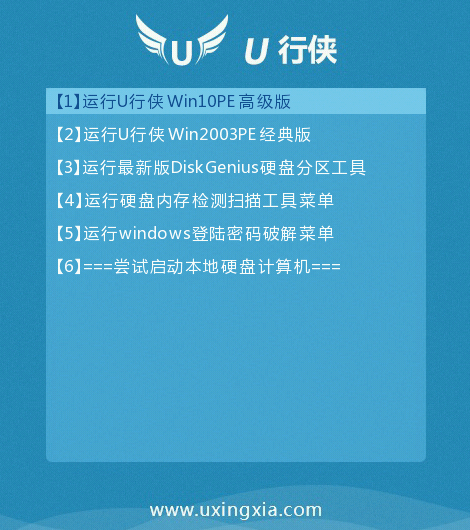
以上就是明基笔记本设置U盘启动的所有相关内容,若有不会设置明基笔记本U盘启动的用户可以以此作为参考,如果还有疑问或者相对不解的地方可前往U行侠官方产品服务www.uxingxia.com/fuwu.html,我们会有专门的专家进行一一解答。
本文由U行侠编辑发表。转载此文章须经U行侠同意,并请附上出处(U行侠)及本页链接。
原文链接:http://www.uxingxia.com/bios/189.html
原文链接:http://www.uxingxia.com/bios/189.html
一键自动制作启动U盘 下载U行侠

 立即下载
立即下载








